在使用电脑时,我们经常会遇到各种网络提示错误,例如无法连接到互联网、网速慢、网络连接中断等等。这些问题会给我们的日常工作和学习带来不便。本文将针对常见的网络提示错误,为大家介绍解决方法和排查步骤。
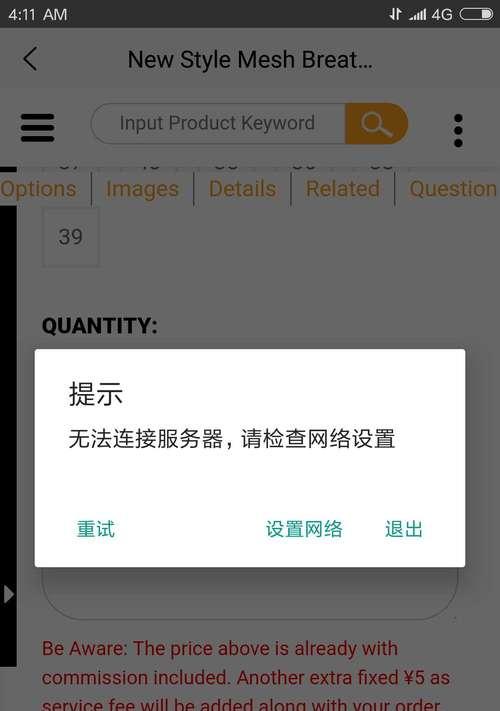
网线连接异常:如何排查和修复网络连接中断问题
当我们发现电脑无法连接到互联网时,首先要检查网线连接是否异常。如果发现网线未插好或者松动,应重新插好,并确保插头稳固。此外,还要注意检查网线是否损坏,若有损坏应及时更换。
无法连接到Wi-Fi网络:如何解决网络连接问题
当我们无法连接到Wi-Fi网络时,可以尝试以下步骤:检查Wi-Fi开关是否打开,确保设备已经连接到正确的Wi-Fi网络。尝试重启路由器和电脑,这有助于解决临时的网络连接问题。如果问题仍然存在,可以尝试忘记网络并重新连接,或者重新设置网络配置。

网络速度过慢:如何提高网络速度
当我们的电脑在使用网络时出现明显的延迟或网页加载速度缓慢时,可以采取以下措施来提高网络速度:关闭其他正在使用网络的设备,以释放带宽资源。清除浏览器缓存和历史记录,这有助于提高网页加载速度。可以尝试更换DNS服务器,或者联系网络服务提供商寻求帮助。
IP地址冲突:如何解决IP地址冲突问题
当我们的电脑出现IP地址冲突时,会导致网络连接失败。解决这个问题的方法是通过以下步骤重新设置IP地址:打开命令提示符窗口,并输入“ipconfig/release”命令释放当前的IP地址。再输入“ipconfig/renew”命令获取新的IP地址。如果问题仍然存在,可以尝试重新启动路由器。
DNS服务器不可用:如何修复DNS服务器连接问题
当我们的电脑无法访问特定网站或显示“DNS服务器不可用”错误时,可以尝试以下方法来修复:检查网络连接设置中的DNS服务器配置是否正确。可以尝试手动设置DNS服务器地址,例如使用Google的DNS服务器地址。还可以尝试清除DNS缓存,以解决由于缓存问题导致的连接错误。
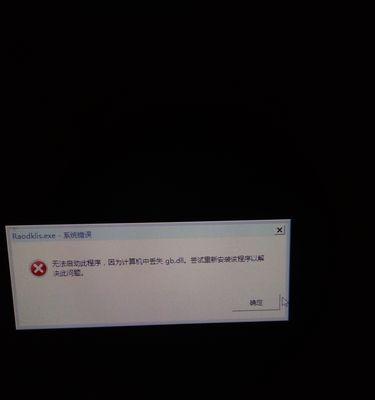
防火墙阻止网络连接:如何调整防火墙设置
当我们发现电脑上安装的防火墙软件阻止网络连接时,可以进行以下调整来解决问题:打开防火墙软件的设置界面,检查是否有相关的网络连接被阻止。可以尝试禁用防火墙软件暂时解决问题。如果问题依然存在,可以尝试添加特定的应用程序或端口到防火墙的例外列表中。
无法访问特定网站:如何解决网络连接问题
当我们发现无法访问特定网站时,首先要检查该网站是否正常运行,可以尝试访问其他网站确认。如果其他网站可以正常访问,那么可能是该网站出现了问题。如果其他网站也无法访问,可以尝试清除浏览器缓存和Cookie,并检查是否有安装的插件或扩展程序导致访问异常。
Windows更新导致网络连接问题:如何修复
当我们在Windows系统上进行更新后发现网络连接出现问题时,可以尝试以下修复方法:检查网络适配器驱动程序是否最新,可以前往设备管理器更新驱动程序。可以尝试还原到更新之前的系统状态,这样可以消除更新引起的问题。如果问题仍然存在,可以尝试卸载最近的更新,或者联系Windows支持寻求帮助。
网络安全问题:如何解决网络连接被阻止的情况
当我们的电脑上安装了杀毒软件或防火墙时,有时会出现网络连接被阻止的情况。为了解决这个问题,我们可以尝试以下步骤:检查杀毒软件或防火墙设置中是否有相关的网络连接被阻止。可以尝试禁用杀毒软件或防火墙暂时解决问题。如果问题依然存在,可以尝试添加特定的应用程序或端口到例外列表中。
无法通过远程桌面连接:如何修复远程访问问题
当我们无法通过远程桌面连接到其他设备时,可以尝试以下修复方法:检查目标设备的远程桌面设置是否允许远程连接。确保目标设备所在网络的防火墙或路由器没有阻止远程连接。还可以尝试使用其他远程桌面应用程序进行连接。
无法共享文件或打印机:如何解决共享问题
当我们无法共享文件或打印机时,可以尝试以下解决方法:确保网络共享功能已经开启,并且文件或打印机已经设置为共享。检查防火墙和安全软件的设置,确保它们没有阻止共享。如果问题依然存在,可以尝试重新设置共享权限,并确保设备在同一局域网中。
无法发送或接收电子邮件:如何修复邮件客户端问题
当我们在使用邮件客户端时无法发送或接收邮件时,可以尝试以下修复方法:检查电子邮件服务器设置是否正确。检查电子邮件账户的用户名和密码是否正确,并且确保账户没有被锁定。还可以尝试使用备用的电子邮件客户端或Web邮箱进行操作。
无法通过VPN连接到远程网络:如何解决VPN连接问题
当我们无法通过VPN连接到远程网络时,可以尝试以下解决方法:检查VPN配置是否正确,并确保已经输入正确的服务器地址和凭据。检查防火墙和安全软件的设置,确保它们没有阻止VPN连接。如果问题依然存在,可以尝试更换VPN协议或联系VPN服务提供商寻求帮助。
网络驱动程序问题:如何修复网络适配器故障
当我们发现电脑上的网络适配器无法正常工作时,可以尝试以下修复方法:检查设备管理器中的网络适配器是否显示为正常状态。如果出现黄色感叹号或问号标记,可以尝试更新驱动程序。可以尝试禁用并重新启用网络适配器,或者重启电脑解决问题。
网络设置错误:如何恢复默认网络配置
当我们对网络设置进行了更改后导致网络连接出现问题时,可以尝试恢复到默认网络配置。方法是打开网络和共享中心,点击“更改适配器设置”,找到当前连接的网络适配器,右键点击选择“属性”,然后在“Networking”选项卡中重置所有TCP/IP设置。
电脑常见的网络提示错误可能会给我们的日常使用带来困扰,但通过排查与解决步骤,我们可以迅速找到问题所在并进行修复。无论是网线连接异常、无法连接到Wi-Fi、网络速度慢还是IP地址冲突等问题,本文提供了详细的解决方法和调整建议。希望这些内容能帮助大家更好地解决电脑网络连接问题,提高工作和学习的效率。
标签: 网络提示错误

